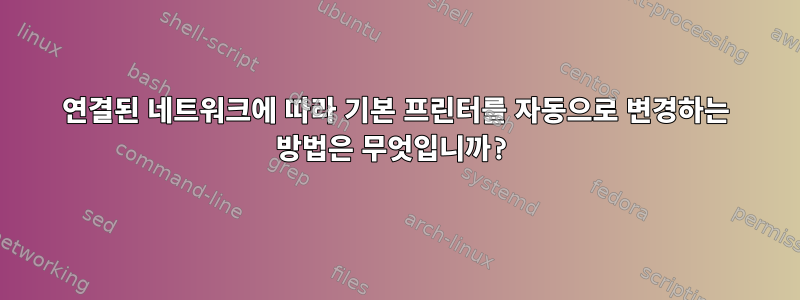
집에서도 회사에서도 사용하는 노트북이 있습니다. 저는 일반적으로 직장에서는 프린터 한 대를 사용하고 집에서는 가정용 프린터를 사용합니다. 연결된 네트워크에 따라 기본 프린터를 특정 프린터로 자동 설정하는 방법이 있습니까?
특정 Wi-Fi 네트워크에 연결하면 Linux Mint는 자동으로 특정 VPN에 연결할 수 있습니다. 특정 네트워크 연결이 활성화될 때 트리거되는 일종의 후크가 Linux에 있습니까?
저는 앱이나 유사한 앱이 있으면 더 선호하지만, 필요하다면 스크립트를 기꺼이 작성하겠습니다.
현재 그러한 기능이 없다면 네트워크 연결의 변화를 감지하기 위해 어떤 이벤트/후크를 사용해야 하며, 기본 프린터를 변경하려면 어떤 명령을 사용해야 합니까?
답변1
내가 하나 만들었어소규모 프로젝트Bash를 사용하여 연결된 모니터를 기반으로 다양한 프린터 프로필을 만듭니다. 비록 잘못된 이유가 있기는 하지만 내 시스템은 작동합니다. 사용 가능한 네트워크나 프린터를 확인하는 대신 직장과 집에서 다른 모니터를 연결하면 시스템이 작동합니다.
이는 이를 기반으로 합니다.Python은 autorandr를 다시 작성합니다.연결된 장치에 따라 적절한 디스플레이 구성을 선택합니다.
내 프로젝트를 설치하려면 터미널을 열고 다음을 입력하세요.
sudo apt install autorandr
mkdir -p ~/.config/autorandr && cd ~/.config/autorandr
git clone https://github.com/Noughtnaut/noughty-autorandr.git
autorandr -s some_name_here
위의 네 가지 명령이 수행하는 작업은 다음과 같습니다.
- 패키지를 설치
autorandr하면 모니터를 (분리)할 때마다 자동으로 실행됩니다. 원하는 경우 그래픽 소프트웨어 관리자를 통해 이 작업을 수행할 수도 있습니다. - 프로그램의 로컬 구성을 위한 폴더를 생성하고 해당 폴더로 이동합니다.
- 프린터 기본 설정을 관리하는 플러그인을 다운로드하세요. 중요한 것은 이 작업이
~/.config/autorandr폴더 내부에서 수행된다는 것입니다. - 기본 프린터 설정을 포함하여 현재 설정을 저장합니다.
참고: 사무실이나 특정 모니터 설정이 있는 다른 장소에서 각 프로필에 다른 이름을 사용하여 마지막 명령을 다시 실행하세요.
그러면 노트북은 연결한 모니터에 따라 기본 프린터를 자동으로 변경합니다.
답변2
두 대의 프린터가 설치된 경우(기본적으로 하나만 설치됨) 연결 시 기본 프린터를 변경할 수 있습니다.
설정으로 이동하여 프린터를 클릭합니다. 기본값으로 설정하려는 프린터를 마우스 오른쪽 버튼으로 클릭합니다. 기본값을 설정합니다. 이렇게 하면 작동하지만 프린터를 교체할 때마다 이 작업을 수행해야 합니다.


